Apakah Anda mengalami kesalahan “DirectX mengalami kesalahan yang tidak dapat dipulihkan” saat memainkan Call of Duty Warzone atau game lain di PC Anda? Versi DirectX atau driver kartu grafis Anda mungkin sudah ketinggalan zaman, sehingga menyebabkan masalah Anda. Ada alasan lain mengapa masalah ini terjadi pada game di komputer Anda. Kami akan menunjukkan cara memperbaiki item yang bermasalah tersebut sehingga Anda dapat memainkan game tanpa gangguan di PC Windows 11 atau Windows 10.
Beberapa alasan mengapa game Anda mogok dan menampilkan kesalahan DirectX adalah karena komputer Anda tidak memenuhi persyaratan sistem minimum game Anda, aplikasi yang terinstal di PC Anda menyebabkan gangguan, file cache game Anda rusak, dan banyak lagi.

Periksa apakah PC Anda Memenuhi Persyaratan Sistem Minimum Game Anda
Komputer Anda harus memenuhi persyaratan sistem minimum game agar game dapat berfungsi di PC Anda. Setiap game memiliki persyaratan khusus, yang memerlukan berbagai komponen perangkat keras dan perangkat lunak.
Saat Anda mendapatkan kesalahan DirectX, hal pertama yang harus dilakukan adalah memeriksa dan memastikan PC Anda memenuhi persyaratan game Anda. Anda dapat menemukan persyaratan game Anda di situs resmi game tersebut.
Jika PC Anda tidak memenuhi persyaratan game Anda, tingkatkan perangkat lunak atau perangkat keras Anda sesuai kebutuhan dan jalankan permainanmu.
Tutup dan Luncurkan Ulang Game Anda
Jika komputer Anda sepenuhnya kompatibel dengan game Anda, perbaikan berikutnya yang harus diterapkan adalah menutup sepenuhnya dan membuka kembali game di PC Anda. Hal ini karena game Anda mungkin mengalami gangguan kecil, yang dapat Anda atasi dengan memulai ulang game Anda.
Anda dapat menutup dan meluncurkan kembali game Anda seperti biasa. Jika game Anda menolak untuk ditutup, Anda dapat gunakan utilitas Task Manager PC Anda untuk menutup paksa item.
Menutup Aplikasi Lain yang Berjalan di PC Anda
Salah satu alasan Anda mendapatkan masalah “DirectX mengalami kesalahan yang tidak dapat dipulihkan” adalah karena aplikasi yang berjalan di PC Anda mengganggu permainan Anda. Hal ini biasanya terjadi jika Anda menjalankan cheat atau alat serupa di PC Anda.
Dalam hal ini, tutup semua aplikasi lain yang berjalan di PC Anda dan lihat apakah itu membuat game Anda berfungsi. Anda dapat menggunakan Task Manager jika aplikasi menolak untuk ditutup.
Restart PC Windows Anda
Jika kesalahan DirectX Anda terus berlanjut, sistem operasi Windows Anda mungkin mengalami masalah sementara. Masalah ini umum terjadi di Windows, dan Anda dapat menyelesaikan masalah ini paling lambat me-reboot komputer Anda..
Anda dapat mematikan dan menghidupkan kembali komputer dengan membuka menu Start, memilih ikon Power, dan memilih Restart.
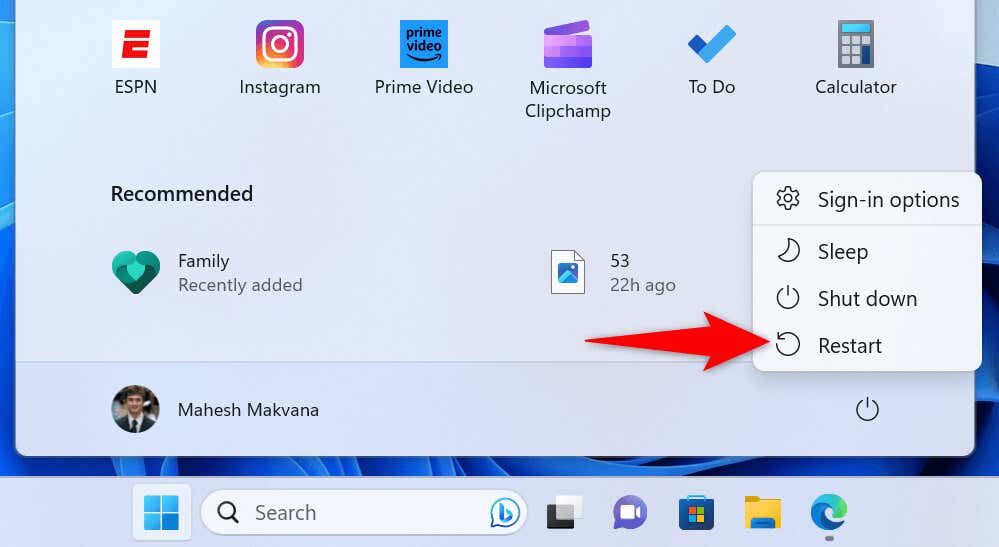
Luncurkan game Anda saat komputer dinyalakan ulang.
Perbarui Game Anda ke Versi Terbaru
Seperti aplikasi Anda, game Anda menerima berbagai patch dan pembaruan. Penting bagi Anda untuk selalu memperbarui game, jadi sesedikit mungkin bug di game Anda.
Pembaruan mungkin tersedia untuk game yang mengalami kesalahan DirectX, dan menginstal pembaruan tersebut dapat memperbaiki masalah Anda. Cara Anda memperbarui game bergantung pada game Anda. Anda dapat menggunakan opsi bawaan game Anda untuk memperbarui game atau mengunjungi situs pembuat game Anda untuk mengunduh pembaruan terkini.
Perbarui Versi DirectX Anda
Karena kesalahan Anda terkait dengan DirectX, pastikan Anda menggunakan versi DirectX yang dibutuhkan game Anda. Jika tidak, game Anda akan terus mengalami error.
Memeriksa dan memperbarui versi DirectX Anda di Windows semudah melakukan beberapa klik.
Periksa Versi DirectX Anda
dxdiag
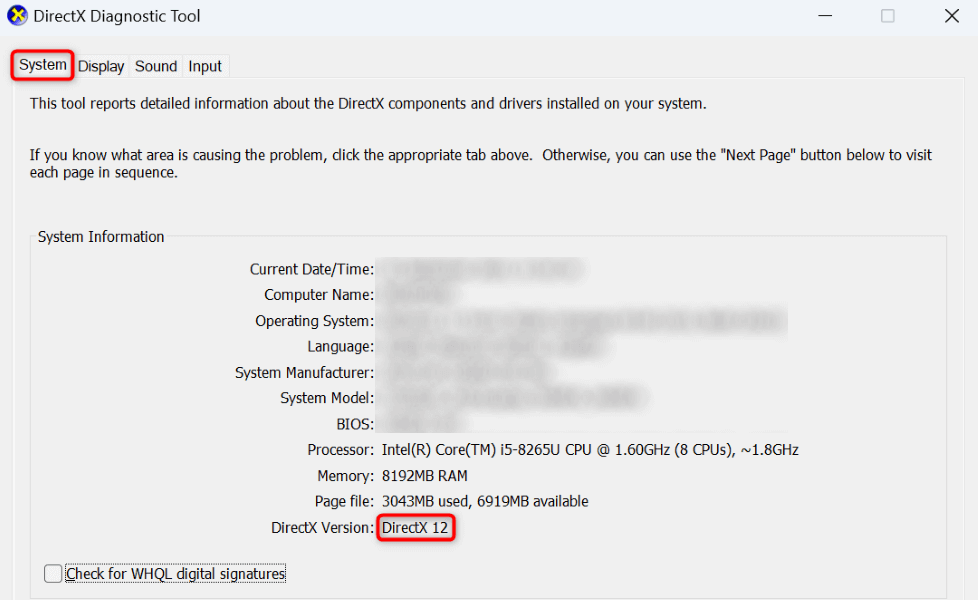
Perbarui Versi DirectX Anda
Jika game Anda memerlukan versi DirectX yang lebih baru, Anda bisa mendapatkan versi terbaru melalui Pembaruan Windows di Windows 11 dan Windows 10. Microsoft tidak menyediakan DirectX sebagai penginstal mandiri; Anda mendapatkan pembaruan alat melalui Pembaruan Windows.
Untuk memeriksa dan menginstal pembaruan DirectX di PC Windows 11 Anda, buka Pengaturan>Pembaruan Windows, pilih Periksa pembaruan, lalu unduh dan instal pembaruan yang tersedia.
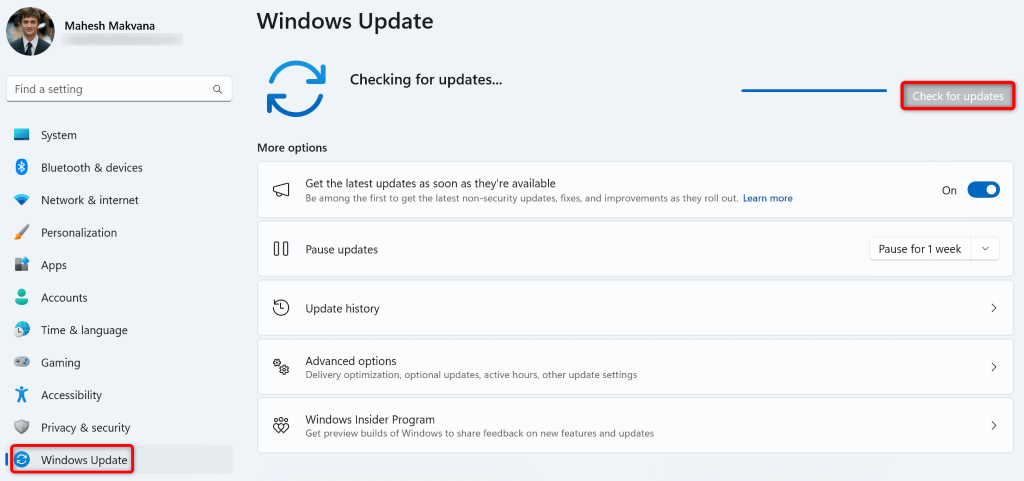
Untuk memperbarui DirectX pada PC Windows 10, buka Pengaturan>Pembaruan & Keamanan>Pembaruan Windows, pilih Periksa pembaruan, dan unduh serta instal pembaruan terkini.
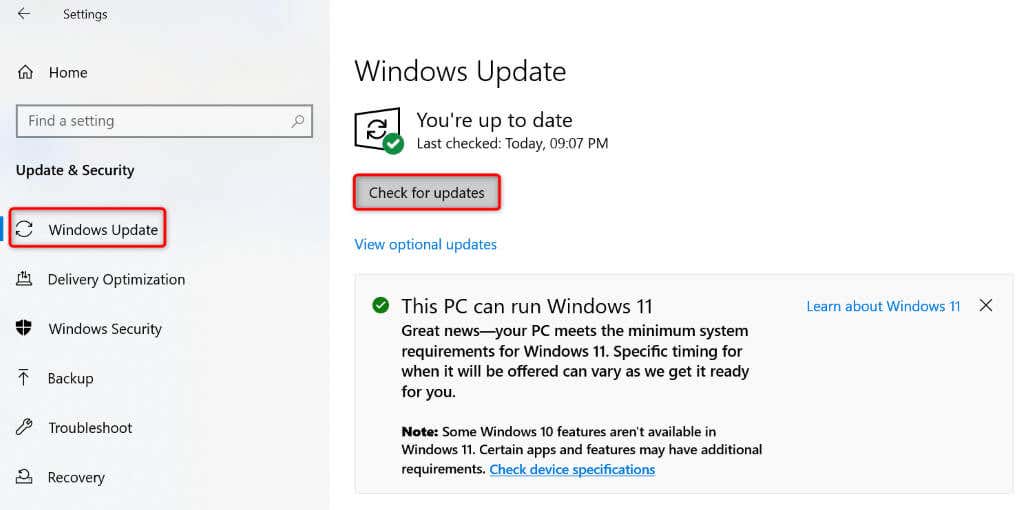
Restart PC Anda setelah menginstal pembaruan terkini, lalu luncurkan game Anda..
Perbarui Driver Kartu Grafis (GPU) Anda
Jika driver kartu grafis Anda sudah usang, mungkin itulah sebabnya Anda tidak dapat memainkan game Anda dan mendapatkan pesan kesalahan “DirectX mengalami kesalahan yang tidak dapat dipulihkan”. Dalam hal ini, perbarui driver Anda ke versi terbaru, dan masalah Anda akan teratasi.
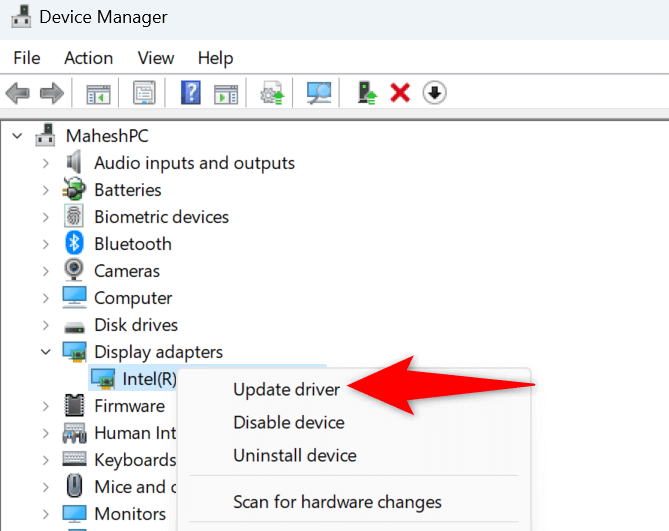
Ubah Setelan Penskalaan Tampilan Windows Anda
Satu perubahan yang dapat Anda lakukan pada PC Anda untuk memperbaiki kesalahan DirectX Anda adalah dengan atur pengaturan skala tampilan Anda ke yang direkomendasikan. Ini akan membantu Anda mengatasi masalah Anda.
Di Windows 11
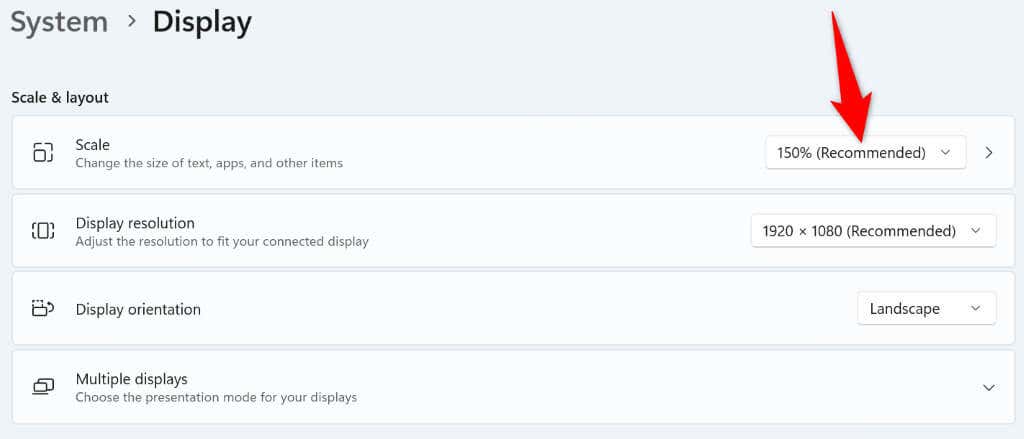
Di Windows 10
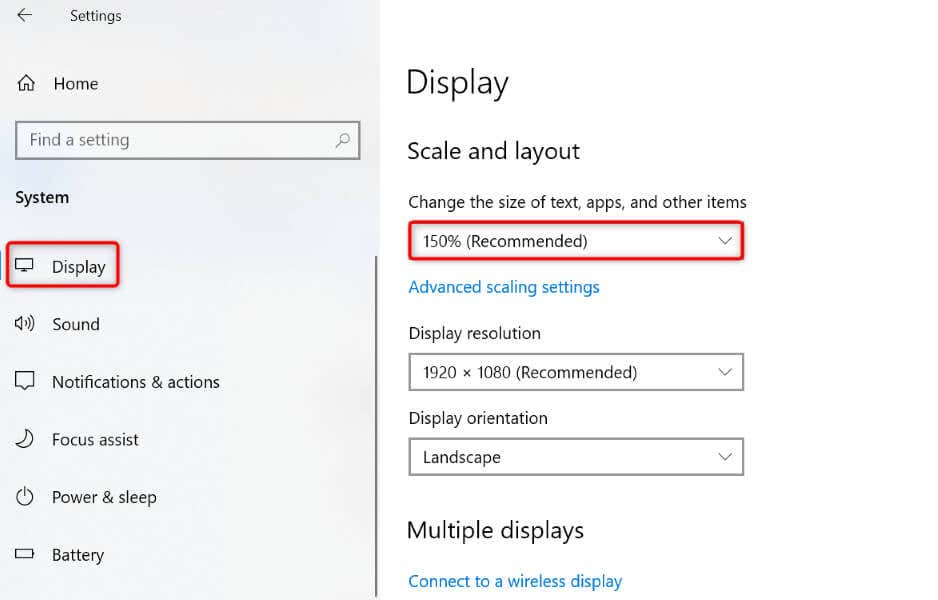
Hapus File Cache Game Anda
Jika game Anda masih menampilkan kesalahan DirectX, mungkin file cache game Anda rusak. Game Anda membuat file-file ini untuk meningkatkan pengalaman Anda, tetapi ketika file-file ini rusak, Anda menghadapi banyak masalah dalam game. Anda dapat hapus file cache yang salah ini untuk menyelesaikan masalah Anda.
Cara Anda menghapus file cache game bergantung pada game Anda. Misalnya, Anda dapat menghapus file cache Call of Duty Warzone sebagai berikut. Perlu diperhatikan bahwa langkah tepat untuk menghapus file cache game berbeda-beda di setiap game.
C:\ProgramData
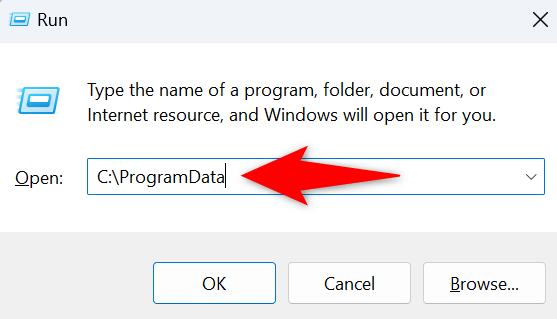
Memecahkan Masalah DirectX Unrecoverable Error Jadi Anda Dapat Memainkan Game Windows Anda
Ada banyak alasan mengapa DirectX kesalahan muncul di PC Anda saat bermain game. Jika kesalahan Anda terus berlanjut dan Anda tidak dapat menemukan cara untuk mengatasi masalah tersebut, gunakan panduan di atas. Panduan ini menunjukkan cara memperbaiki item yang dapat memicu kesalahan DirectX di game Anda sehingga Anda dapat memainkan game Anda tanpa masalah. Selamat menikmati!
.